
Wie ändere ich den Desktopsymbolstil von Windows 11? Der Standard-Desktopsymbolstil von Windows 11 gefällt Ihnen möglicherweise nicht. Keine Sorge, Sie können sie ganz einfach anpassen. Der PHP-Editor Xiaoxin führt Sie Schritt für Schritt durch den Prozess der Änderung des Desktop-Symbolstils, um Ihnen bei der Erstellung eines personalisierten Desktop-Erlebnisses zu helfen.
1. Öffnen Sie die Computereinstellungen und klicken Sie auf die Personalisierungsoption.
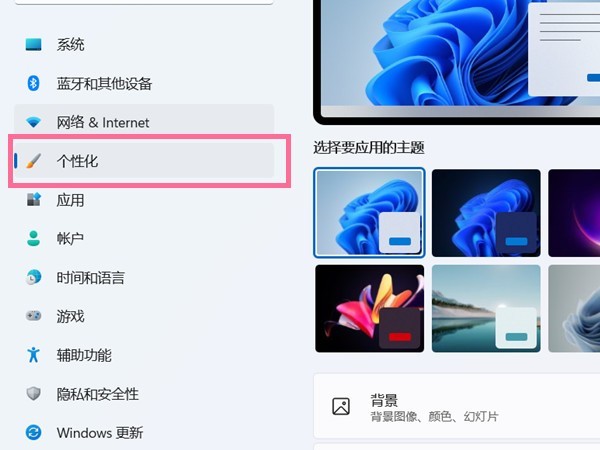
2. Klicken Sie nach Eingabe der Personalisierungseinstellungen auf die Themenoption.
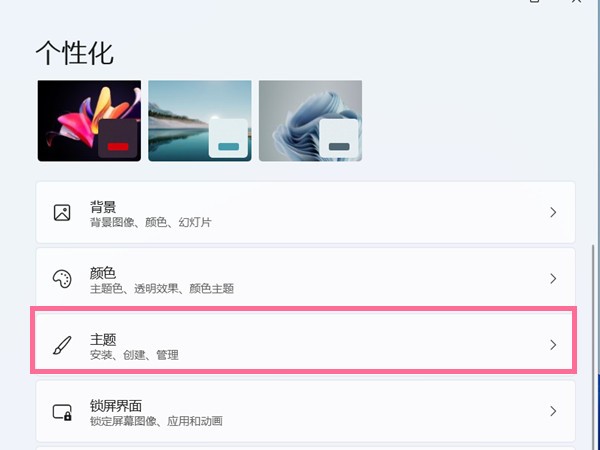
3. Klicken Sie auf die Desktop-Symboleinstellungen.
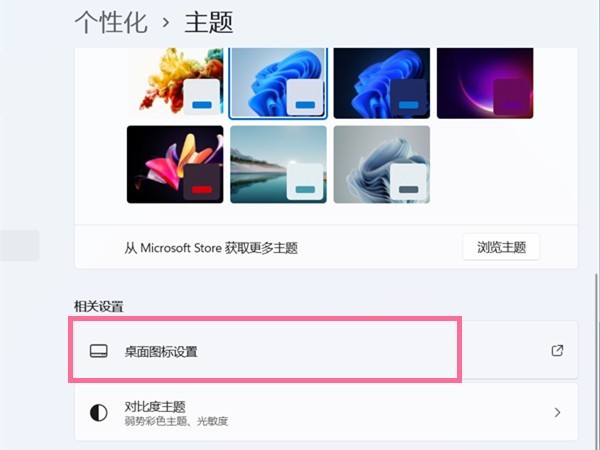
4. Klicken Sie auf Symbol ändern, wählen Sie das Desktopsymbol aus, das Sie festlegen möchten, und klicken Sie auf Fertig stellen.
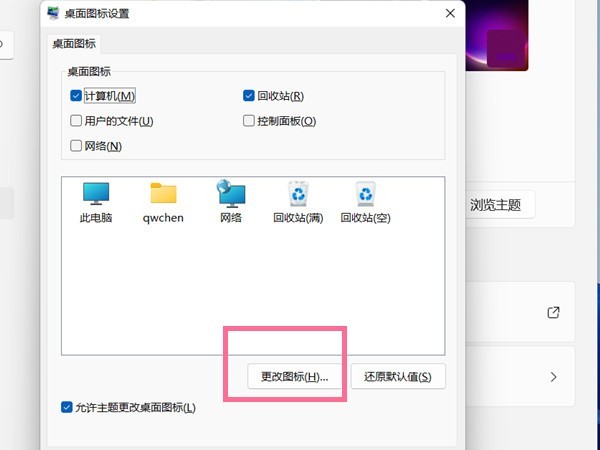
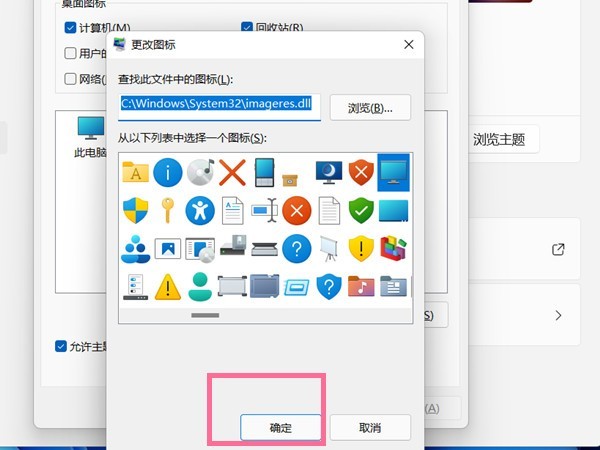
Das obige ist der detaillierte Inhalt vonSo ändern Sie Desktopsymbole in Win11_Eine Liste der Schritte zum Festlegen des Symbolstils in Win11. Für weitere Informationen folgen Sie bitte anderen verwandten Artikeln auf der PHP chinesischen Website!
 In Win11 gibt es keine WLAN-Option
In Win11 gibt es keine WLAN-Option
 So überspringen Sie die Online-Aktivierung in Win11
So überspringen Sie die Online-Aktivierung in Win11
 Win11 überspringt das Tutorial, um sich beim Microsoft-Konto anzumelden
Win11 überspringt das Tutorial, um sich beim Microsoft-Konto anzumelden
 So öffnen Sie die Win11-Systemsteuerung
So öffnen Sie die Win11-Systemsteuerung
 Einführung in Screenshot-Tastenkombinationen in Win11
Einführung in Screenshot-Tastenkombinationen in Win11
 Tutorial zum Übertragen von Windows 11 von meinem Computer auf den Desktop
Tutorial zum Übertragen von Windows 11 von meinem Computer auf den Desktop
 Lösung für das Problem, dass Win11-Download-Software nicht installiert werden kann
Lösung für das Problem, dass Win11-Download-Software nicht installiert werden kann
 So überspringen Sie die Netzwerkverbindung während der Win11-Installation
So überspringen Sie die Netzwerkverbindung während der Win11-Installation




